GoPro-Kameras sind klein und einfach zu bedienen. Mit einer dieser Kameras können Sie Videos aufnehmen oder Fotos aus fast jedem Winkel machen. Sie lassen sich außerdem leicht an fast jeder Oberfläche befestigen, z.B. an Ihrem Fahrradhelm, so dass Sie jeden Moment Ihrer Fahrt festhalten können, egal wo Sie sich befinden und das Geschehen um Sie herum aufnehmen können.
Der GoPro Zeitraffer ist eine Möglichkeit, die Welt aus der Perspektive Ihrer Kamera zu betrachten. Damit können Sie alles sehen, was in einem kurzen Zeitraum passiert ist, entweder sofort oder über mehrere Tage hinweg. Sie können mit der GoPro Zeitraffer-Videos über Ihr tägliches Leben oder sogar über Ereignisse wie Hochzeiten und Urlaube machen. Sie können den GoPro Zeitraffer für einen ernsthafteren Zweck verwenden.
Auf dem Markt sind heutzutage viele verschiedene Kameras erhältlich, die mit GoPro Zeitrafferaufnahmen funktionieren. Zeitraffervideos werden mit konstanter Geschwindigkeit gefilmt und dann zusammengeschnitten, um ein Video zu erstellen, das den Ablauf der Zeit in Echtzeit zeigt. In diesem Blog-Beitrag erfahren Sie, warum der Zeitraffer der GoPro wichtig ist und wie er Ihnen helfen kann, Ihre Erinnerungen festzuhalten.
In diesem Artikel
Teil 1: Was ist der GoPro Zeitraffer-Video-Modus?
Mit dem Zeitraffervideomodus der GoPro können Sie ein Video erstellen, das den Ablauf der Zeit über einen Zeitraum von Tagen oder Wochen zeigt. Das Video wird erstellt, indem in regelmäßigen Abständen Fotos aufgenommen und dann so zusammengeschnitten werden, dass sie in Echtzeit abzulaufen scheinen. Eine der beliebtesten Verwendungen von GoPro Zeitraffer-Videos ist, wenn Sie etwas in Bewegung aufnehmen möchten.
Sie können diese Technik für viele verschiedene Arten von Motiven verwenden, darunter Landschaften, Autos, Menschen und Tiere und Sie können sogar Geräusche wie Vogelgezwitscher oder Wellenrauschen dazu hinzufügen! Es ist auch möglich, diese Art von Video zu erstellen, wenn Sie eine andere Kameramarke als GoPro selbst verwenden. Mit dieser Methode werden hochwertige Videos produziert, die als Werbematerial verwendet werden können.
Der GoPro Zeitraffer erstellt das endgültige Video, indem er die einzelnen Standbilder zu einem langen Clip zusammenfügt. Die Software ermöglicht es Ihnen auch, jeden Frame einzeln zu bearbeiten, um den Fokus und die Belichtungseinstellungen Ihrer Aufnahme anzupassen. GoPro Zeitraffer-Videos sind Videos, die eine Abfolge von Ereignissen über einen längeren Zeitraum zeigen.

Teil 2: Wioe man mit der GoPro Zeitraffer-Videos aufnimmt
Wenn Sie Videofilmer oder Fotograf sind, haben Sie wahrscheinlich schon einmal darüber nachgedacht, Zeitraffer-Videos zu drehen. Sie eignen sich hervorragend, um den Lauf der Zeit zu zeigen, aber sie können auch verwendet werden, um die Schönheit eines Ortes darzustellen. Mit GoPro-Kameras können Sie in nur wenigen Minuten ein Zeitraffervideo erstellen. Hier erfahren Sie, wie Sie Ihr Zeitraffer-Video mit der GoPro aufnehmen.
Schritt 1 Wählen Sie Ihren Aufnahmemodus.
Wählen Sie zunächst den Aufnahmemodus, d.h. die Art des Modus, den Sie wünschen. Wenn Sie ein Zeitraffervideo aufnehmen möchten, klicken Sie zunächst auf die Modus Schaltfläche und wählen Sie den Videomodus. Der Videomodus wird nach dem Drücken der Taste auf dem vorderen Bildschirm angezeigt.
Schritt 2 Wählen Sie den Zeitraffermodus.
Drücken Sie die Setup-Taste und gehen Sie zu den Videoeinstellungen, die sich auf der linken Seite befinden. Klicken Sie danach auf das Zeitraffer-Video. Die HERO8 verfügt über zahlreiche Funktionen und Optionen. Die GoPro verfügt über eine Zeitraffer-Option für Nachtaufnahmen, die normalerweise bei Nachtaufnahmen verwendet wird. Wir können diese Funktion nutzen, wenn die Beleuchtung eingeschränkt ist. Der Zeitraffermodus wurde bereits in früheren Modellen verwendet.
Schritt 3 Ändern Sie die Intervalleinstellungen.
Die Wahl der richtigen Intervalleinstellungen ist für die Erstellung eines professionell aussehenden Zeitraffervideos unerlässlich. Die Intervallzeit ist die Zeit, die zwischen den einzelnen Frames in Ihrem Video vergeht. 30 FPS wird vom GoPro Zeitraffer verwendet, was bedeutet, dass für ein einsekündiges Video 30 Bilder erforderlich sind. Der erste Schritt bei der Aufnahme eines GoPro Zeitraffervideos ist die Auswahl der Intervalleinstellungen.
Dies kann über das Einstellungsmenü der GoPro erfolgen, das Sie aufrufen können, indem Sie auf das Symbol in der oberen rechten Ecke des Hauptbildschirms und dann auf "Einstellungen" im angezeigten Menü tippen. Die Kamera nimmt während der Videoaufnahme alle paar Sekunden Bilder auf, was ideal ist, wenn Sie versuchen, eine bestimmte Anzahl von Frames pro Sekunde (FPS) zu erreichen.
Schritt 4 Befestigen Sie Ihre GoPro und klicken Sie auf den Auslöser.
Wenn Sie den Zeitraffer mit einer GoPro aufnehmen möchten, müssen Sie zunächst Ihre Kamera montieren. Drücken Sie dann den Auslöser Ihrer Kamera und beginnen Sie mit der Aufnahme. Befestigen Sie die Kamera mit der mitgelieferten Halterung am Stativ. Richten Sie Ihre Kamera ein, indem Sie die Einstellungen für Belichtung, ISO und andere Optionen im Einstellungen Menü anpassen (Sie finden diese Einstellungen auf der Registerkarte Einstellungen)
Für diese Art von Video werden Sie wahrscheinlich ein Weitwinkelobjektiv verwenden wollen, da Sie so viel wie möglich von Ihrer Umgebung einfangen möchten. Wenn Sie die Aufnahmedauer ändern möchten, drücken Sie die Taste erneut, bis "Zeitraffer" oder die gewünschte Einstellung angezeigt wird.
Schritt 5 Drücken Sie den Auslöser, um die Aufnahme zu beenden.
Wenn Sie mit Ihren Aufnahmen fertig sind, drücken Sie den Auslöser, um die Aufnahme zu beenden. Die GoPro kombiniert automatisch alle Ihre angeklickten Fotos zu einem einzigen Video. Sie müssen nichts tun, um die Fotos zu kombinieren. Das Beste an dieser Kamera ist, dass Sie mit ihr sowohl vertikale und horizontale Zeitraffer als auch Zeitrafferfotos aufnehmen können.
Teil 3: Wie man Zeitraffer-Videos am Computer bearbeitet
Die Bearbeitung von Zeitraffervideos kann etwas knifflig sein, aber mit den richtigen Tools und ein wenig Übung können Sie atemberaubende Zeitraffervideos erstellen, die Ihre Freunde und Familie in Staunen versetzen werden. Zeitraffervideos sind eine großartige Möglichkeit, die Schönheit der Welt um uns herum einzufangen und zwar mit der richtigen Bearbeitung. Hier finden Sie eine kurze Übersicht darüber, was Sie benötigen, um ein Zeitraffervideo auf Ihrem Computer zu bearbeiten:
Eine Videobearbeitungssoftware wie Adobe Premiere oder Filmora, ein Plugin für die Bearbeitung von Zeitraffer-Videos (optional) und eine stabile Internetverbindung. Sobald Sie alle oben genannten Elemente haben, können Sie mit der Bearbeitung Ihres Zeitraffer-Videos beginnen.
Schritt 1 Sie müssen Ihre Videoclips zusammenstellen. Sie können entweder ein eigenes Zeitraffervideo erstellen oder eines aus dem Internet herunterladen. Sobald Sie Ihre Videoclips haben, müssen Sie sie in Ihre Videobearbeitungssoftware importieren.
Schritt 2 Wählen Sie die Einstellungen für die Zeitleiste. Stellen Sie sicher, dass Ihre Zeitleiste auf mindestens 30fps (Frames pro Sekunde) eingestellt ist.
Schritt 3 Achten Sie darauf, dass Sie das Bild nicht zu stark bearbeiten, damit es nicht abgehackt aussieht.
Schritt 4 Und schließlich möchten Sie das Video mit Musik oder einem anderen Ton unterlegen, um es ansprechender zu gestalten. Mit diesen Tipps im Hinterkopf, lassen Sie uns einen Blick darauf werfen, wie Sie Zeitraffervideos auf Ihrem Computer bearbeiten können.

Warum ist Filmora am besten?
Filmora ist eine leistungsstarke Videobearbeitungssoftware, mit der Sie mühelos schöne und professionell aussehende Videos erstellen können. Die Software verfügt über eine Vielzahl von Funktionen und Tools, mit denen Sie beeindruckende Videos erstellen können. Mit Filmora können Sie Videos für jeden Zweck erstellen, sei es für den geschäftlichen oder privaten Gebrauch. Die Software verfügt über eine benutzerfreundliche Oberfläche.
Es gibt viele Gründe, warum Filmora die beste Videobearbeitungssoftware für Anfänger ist. Sie ist leicht zu bedienen, hat eine einfache Oberfläche und ist erschwinglich. Darüber hinaus verfügt Filmora über eine breite Palette von Funktionen, mit denen Sie professionell aussehende Videos erstellen können. Filmora ist kostenlos und bietet eine breite Palette von Preisoptionen, die Ihrem Budget entsprechen.
Zu den beliebtesten Funktionen von Filmora gehören die Oberfläche zum Ziehen und Ablegen, die große Auswahl an integrierten Videoeffekten und die Möglichkeit, Videos in 4K-Auflösung zu erstellen. Darüber hinaus bietet Filmora eine Vielzahl von Vorlagen und Tools, mit denen Sie Ihre Videos weiter anpassen können. Wenn Sie auf der Suche nach einer Videobearbeitungssoftware sind, die einfach zu bedienen ist und über eine breite Palette von Funktionen verfügt.
Wie bearbeitet man ein Zeitraffervideo in Filmora?
Die Filmora Videobearbeitungssoftware ist einfach zu bedienen, verfügt über einen nicht-destruktiven Arbeitsablauf und die Möglichkeit, 4K-Videos zu bearbeiten. Außerdem verfügt sie über einige nützliche Funktionen wie Stabilisierung und Farbkorrektur. Mit Filmora können Sie ganz einfach Zeitraffer-Videos erstellen, indem Sie die Frame-Rate und die Dauer des Videos festlegen. Es gibt einige Schritte, um ein Zeitraffervideo in Filmora zu bearbeiten. Sehen wir uns diese Schritte an.
Schritt 1 Importieren Sie Fotos in Filmora.
Nach der Installation von Filmora klicken Sie auf "Neues Projekt erstellen". Wählen Sie mehrere Fotos aus und importieren Sie sie in Filmora. Sie können die Fotos einfach per Drag & Drop hineinziehen.
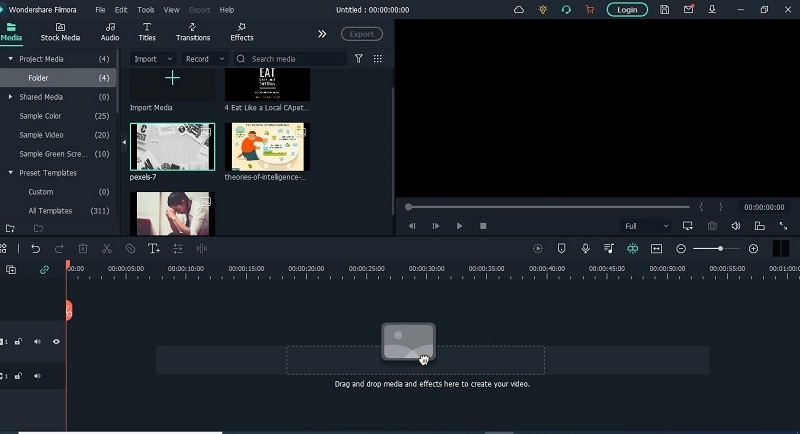
Schritt 2 Platzieren Sie Videos in Ihrer Zeitleiste.
Nachdem Sie Fotos oder Videos ausgewählt haben, fügen Sie die Fotos in Ihre Zeitleiste ein. Zeigen Sie eine Vorschau Ihrer Fotos an, um sie anzupassen oder zu bearbeiten.
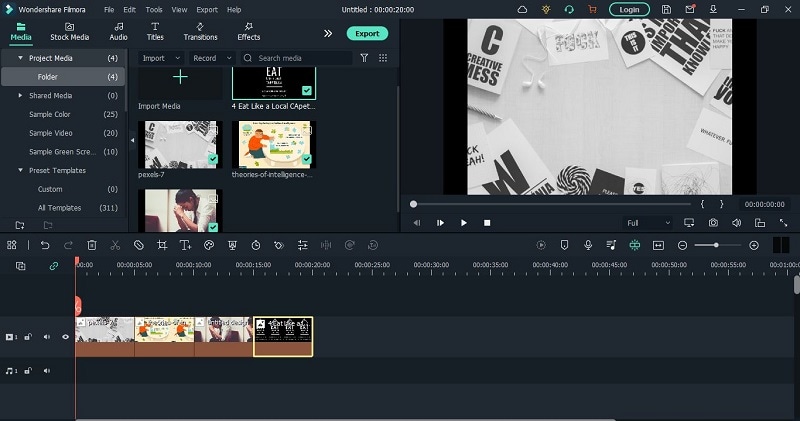
Schritt 3 Passen Sie die Dauer des Zeitraffervideos an.
Wählen Sie ein beliebiges Foto aus und klicken Sie dann auf das Timer-Symbol, um die Dauer des Fotos festzulegen.
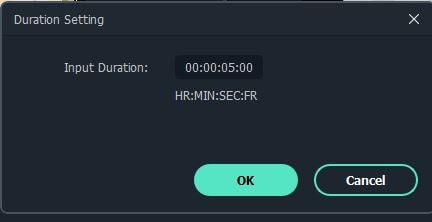
Schritt 4 Exportieren Sie Ihr Video.
Sie können auch einige Übergänge und Effekte zu Ihrem Video hinzufügen. Nachdem Sie das Video bearbeitet haben, können Sie es auf Ihr Laufwerk oder an einen anderen Ort exportieren.

Fazit
GoPro Kameras eignen sich hervorragend für die Zeitrafferfotografie, da sie für die Aufnahme hochwertiger Bilder und Videos konzipiert sind. Um die GoPro für Zeitrafferaufnahmen zu verwenden, stellen Sie die Kamera einfach auf und montieren sie an einer Stelle, die ein breites Sichtfeld ermöglicht. Sobald Sie genügend Bilder gesammelt haben, können Sie mit einer Videobearbeitungssoftware eine Zeit erstellen.
GoPro Kameras sind dank ihrer geringen Größe, ihres großen Sichtfelds und ihrer Aufnahmefunktionen ideal für Zeitrafferaufnahmen. GoPro-Kameras sind ein hervorragendes Mittel, um einen Raum oder ein Ereignis in Bewegung zu dokumentieren, aber das Wichtigste ist, dass Sie immer ein Tool für die Bearbeitung Ihrer Fotos benötigen, also wählen Sie die Filmora Software. Filmora ist eines der professionellen Tools zur Bearbeitung von Fotos und Videos.
 4,7
4,7





